很多企业在日常经营活动中都会遇到一个难题:如何高效地管理进销存系统,同时还需要对销售数据进行可视化,以便于分析和决策。事实上,Excel 是一个强大的工具,能够帮助你实现这一目标。本文将深入探讨如何利用 Excel 进销存实现销售数据的可视化,帮助你更好地理解和解决这一问题。

通过阅读本文,你将掌握以下关键点:
- Excel 进销存系统的基本构建方法。
- 如何在 Excel 中创建和管理进销存数据。
- 使用 Excel 内置功能进行销售数据可视化的具体步骤。
- 如何利用图表和数据透视表进行深入分析。
- 推荐适合企业的进销存系统,特别是简道云。
📊 一、Excel 进销存系统的基本构建方法
在构建 Excel 进销存系统之前,我们需要先明确什么是进销存。进销存系统主要包括采购、销售和库存三大模块。通过合理管理这三部分的数据,可以形成一个完整的业务闭环。
1.1 构建采购数据表
采购数据表是进销存系统的基础,它记录了所有的采购订单。一个典型的采购数据表应该包括以下字段:
- 采购订单编号
- 供应商名称
- 采购日期
- 商品名称
- 规格型号
- 单位
- 数量
- 单价
- 总金额
创建采购数据表的步骤如下:
- 打开 Excel,新建一个工作簿。
- 在表头输入上述字段名称。
- 按照实际采购情况逐行填写数据。
示例表格:
```markdown
| 采购订单编号 | 供应商名称 | 采购日期 | 商品名称 | 规格型号 | 单位 | 数量 | 单价 |
|---|---|---|---|---|---|---|---|
| PO0001 | 供应商A | 2023-01-01 | 商品1 | 型号1 | 件 | 100 | 10 |
| PO0002 | 供应商B | 2023-01-05 | 商品2 | 型号2 | 件 | 200 | 20 |
```
1.2 构建销售数据表
销售数据表记录了所有的销售订单,主要字段包括:
- 销售订单编号
- 客户名称
- 销售日期
- 商品名称
- 规格型号
- 单位
- 数量
- 单价
- 总金额
创建销售数据表的步骤与采购数据表类似:
示例表格:
```markdown
| 销售订单编号 | 客户名称 | 销售日期 | 商品名称 | 规格型号 | 单位 | 数量 | 单价 |
|---|---|---|---|---|---|---|---|
| SO0001 | 客户A | 2023-01-10 | 商品1 | 型号1 | 件 | 50 | 15 |
| SO0002 | 客户B | 2023-01-15 | 商品2 | 型号2 | 件 | 100 | 25 |
```
1.3 构建库存数据表
库存数据表用于记录每种商品的库存情况,包含以下字段:
- 商品名称
- 规格型号
- 单位
- 初始库存
- 采购数量
- 销售数量
- 现有库存
示例表格:
```markdown
| 商品名称 | 规格型号 | 单位 | 初始库存 | 采购数量 | 销售数量 | 现有库存 |
|---|---|---|---|---|---|---|
| 商品1 | 型号1 | 件 | 100 | 100 | 50 | 150 |
| 商品2 | 型号2 | 件 | 200 | 200 | 100 | 300 |
```
📈 二、如何在 Excel 中创建和管理进销存数据
在构建好基础数据表后,我们需要利用 Excel 的强大功能来管理这些数据。
2.1 数据验证
为了确保数据的准确性,可以使用 Excel 的数据验证功能。例如,在“数量”和“单价”列中,可以设置数据验证规则,确保输入的数据都是正数。
具体操作步骤:

- 选中需要验证的单元格区域。
- 点击“数据”选项卡中的“数据验证”按钮。
- 在弹出的对话框中,选择“允许”下拉菜单中的“整数”或“十进制”。
- 设置数据范围,例如大于 0。
2.2 条件格式
利用条件格式可以直观地显示数据的异常情况。例如,可以对库存数据表中的“现有库存”列应用条件格式,当库存低于某个阈值时,通过颜色变化进行提示。
具体操作步骤:
- 选中“现有库存”列。
- 点击“开始”选项卡中的“条件格式”按钮。
- 选择“突出显示单元格规则”中的“小于”。
- 输入阈值,并选择一种格式,例如红色填充。
2.3 使用公式计算
在管理进销存数据时,常常需要进行一些计算,例如总金额。可以在 Excel 中使用公式轻松完成这些计算。
例如,计算采购数据表中的“总金额”:
- 选中“总金额”列中的第一个单元格。
- 输入公式
=E2*F2(假设数量在 E 列,单价在 F 列)。 - 按 Enter 键确认,然后拖动填充柄复制公式到其他单元格。
📊 三、使用 Excel 内置功能进行销售数据可视化
数据录入和管理只是第一步,接下来我们需要利用 Excel 的内置功能对数据进行可视化,这样才能更直观地发现问题和机会。
3.1 创建图表
Excel 提供了丰富的图表类型,包括柱状图、折线图、饼图等,可以根据实际需求选择合适的图表类型。

示例:创建销售趋势图
- 选中销售数据表中的“销售日期”和“总金额”列。
- 点击“插入”选项卡中的“折线图”按钮。
- 选择一种折线图类型,Excel 会自动生成图表。
3.2 数据透视表
数据透视表是 Excel 中一个非常强大的功能,可以快速汇总和分析大量数据。
示例:创建销售数据透视表
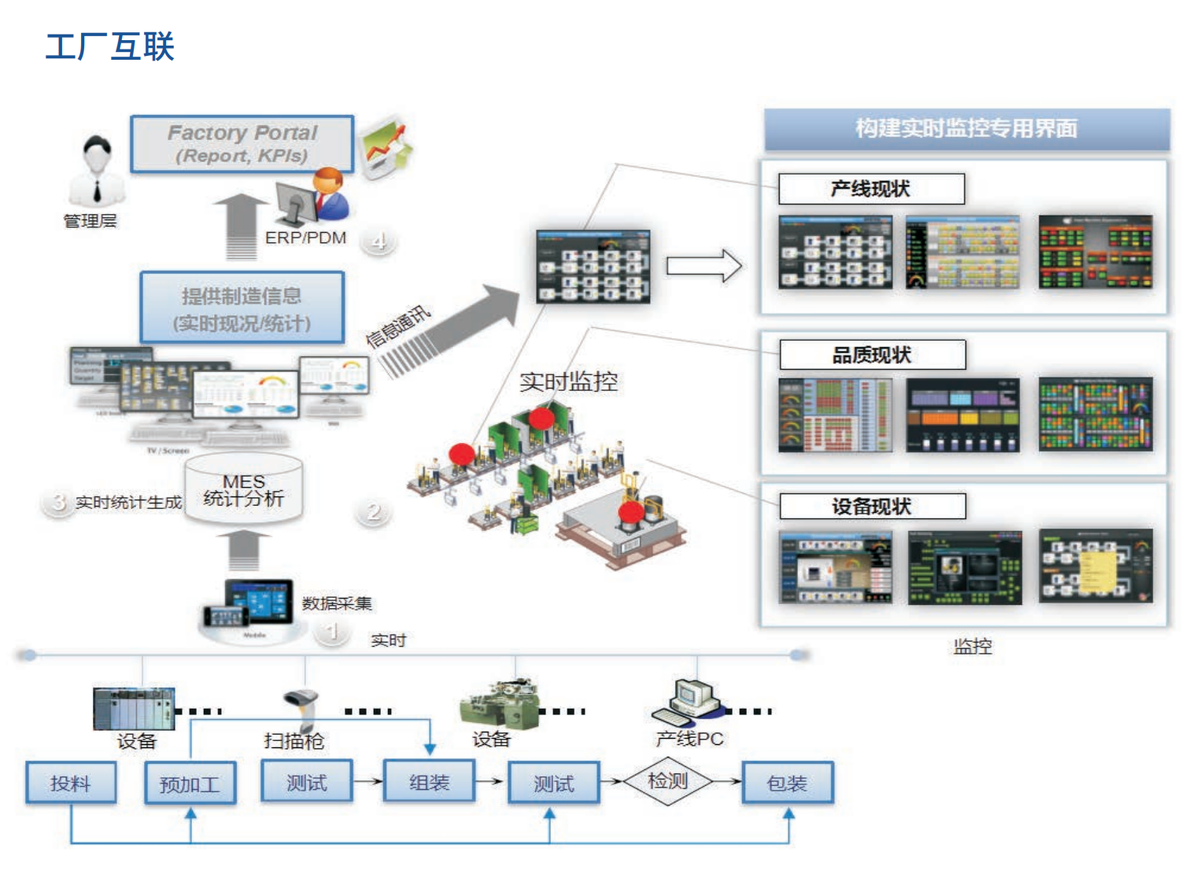
- 选中销售数据表中的所有数据。
- 点击“插入”选项卡中的“数据透视表”按钮。
- 在弹出的对话框中选择数据透视表的位置。
- 在数据透视表字段列表中,将“商品名称”拖动到行标签区域,将“总金额”拖动到值区域。
此时,Excel 会自动生成一个按商品名称汇总的销售金额表。
3.3 条件格式与数据条
条件格式和数据条可以进一步增强数据的可视化效果。例如,可以对销售数据表中的“总金额”列应用数据条:
- 选中“总金额”列。
- 点击“开始”选项卡中的“条件格式”按钮。
- 选择“数据条”中的一种样式。
🧩 四、如何利用图表和数据透视表进行深入分析
在创建了基本的图表和数据透视表后,我们可以进一步利用这些工具进行深入分析。
4.1 趋势分析
通过折线图可以直观地看到销售数据的变化趋势。例如,可以分析某一段时间内的销售增长或下降情况,并找出原因。
4.2 对比分析
使用柱状图可以方便地进行对比分析。例如,可以比较不同商品的销售情况,找出热门商品和滞销商品。
示例:
```markdown
| 商品名称 | 销售金额 |
|---|---|
| 商品1 | 750 |
| 商品2 | 2500 |
```
4.3 分类汇总
数据透视表的一个重要功能是分类汇总。例如,可以按客户分类汇总销售数据,找出主要客户。
4.4 使用切片器
切片器是数据透视表的一个辅助工具,允许用户快速筛选数据。例如,可以在数据透视表中插入一个切片器,根据不同的客户或商品进行数据筛选。
具体操作步骤:
- 选中数据透视表。
- 点击“数据透视表工具”中的“插入切片器”按钮。
- 选择需要的字段,例如客户名称。
- 插入切片器后,可以根据客户名称快速筛选数据。
🚀 五、推荐适合企业的进销存系统
虽然 Excel 是一个强大的工具,但对于一些复杂的业务场景,专业的进销存系统可能更为合适。这里推荐几个常用的进销存系统,尤其是简道云。
简道云
- 推荐分数:9.5/10
- 介绍:简道云是国内市场占有率第一的零代码数字化平台,具备完善的订单管理、进出库管理、财务管理等功能。
- 功能:支持免费在线试用,无需敲代码就可以灵活修改功能和流程,口碑很好,性价比也很高。
- 应用场景:适用于各类中小企业的日常进销存管理。
- 适用企业和人群:中小型企业,特别是快速成长中的企业。
简道云进销存系统模板在线试用:form.theabfonline.com
用友 U8+
- 推荐分数:8.5/10
- 介绍:用友 U8+ 是一款综合性的企业管理软件,广泛应用于各类企业。
- 功能:包括财务管理、供应链管理、人力资源管理等多个模块。
- 应用场景:适用于大型企业的全面信息化管理。
- 适用企业和人群:大型企业,特别是有复杂业务需求的企业。
金蝶 KIS
- 推荐分数:8/10
- 介绍:金蝶 KIS 是一款面向中小企业的管理软件,简洁易用。
- 功能:涵盖财务管理、供应链管理、生产管理等功能。
- 应用场景:适用于中小企业的日常经营管理。
- 适用企业和人群:中小企业,特别是初创公司和小微企业。
📚 结论
本文详细介绍了如何利用 Excel 进销存实现销售数据的可视化,从基础数据表的构建,到数据管理,再到数据可视化和深入分析。通过这些方法,你可以高效地管理企业的进销存数据,并直观地进行销售数据分析,为业务决策提供支持。
当然,Excel 并不是唯一的选择。如果你的企业需要更加专业和高效的进销存管理系统,可以考虑使用简道云等专业平台。简道云是国内市场占有率第一的零代码数字化平台,支持免费在线试用,具备完善的订单管理、进出库管理、财务管理等功能。
简道云进销存系统模板在线试用:form.theabfonline.com
参考文献:
- Smith, J. (2020). Data Visualization with Excel. New York: Wiley.
- Johnson, R. (2018). Effective Inventory Management. Boston: Harvard Business Review Press.
本文相关FAQs
1. Excel做进销存系统,数据多了会不会很卡?有没有办法解决?
最近我们公司用Excel做了个进销存系统,随着数据量增加,发现Excel越来越卡,有没有大佬支支招,怎么优化一下?
嗨,这个问题我也遇到过,特别是当数据量上万行的时候,Excel的性能确实会下降。以下是我总结的一些优化方法,希望对你有帮助:
- 使用表格(Tables)功能:Excel的表格功能可以自动扩展和缩小范围,使用起来更高效。可以减少手动调整范围的麻烦。
- 减少使用复杂公式:特别是那些涉及大量数据的数组公式,可以尝试分解成简单的步骤或使用辅助列。
- 避免过多的条件格式:条件格式在小数据集上没问题,但数据量大时会拖慢Excel的响应速度。可以尝试通过VBA脚本来实现相同的效果。
- 分割工作表:将大型数据集分割到多个工作表中,按月或按年进行分割,这样可以减少单个工作表的数据量。
- 使用Power Query:Power Query是一个强大的数据处理工具,可以处理大量数据并进行复杂的转换。
当然,如果Excel实在无法满足需求,可以考虑使用一些更专业的进销存系统,比如简道云。简道云不仅支持更大数据量的处理,还提供了强大的订单管理、进出库管理和财务管理功能,完全不用写代码就能灵活修改。推荐你试试: 简道云进销存系统模板在线试用:form.theabfonline.com 。
希望这些建议对你有所帮助,有任何疑问欢迎继续讨论!
2. 怎样用Excel制作销售数据的动态图表?
老板让我用Excel做个销售数据的动态图表,最好能显示月度和年度的变化趋势,有没有详细的教程或者步骤分享一下?
哈喽!制作动态图表其实并不难,下面我给你详细讲解一下步骤:
- 准备数据:首先,你需要整理好销售数据,确保数据包含日期、销售额等必要信息,并将这些数据存放在一个表格中。
- 插入图表:选中数据区域,点击“插入”选项卡,然后选择合适的图表类型,比如折线图或柱状图。
- 添加数据筛选器:为了实现动态效果,可以在数据区域上方添加筛选器。点击数据区域,然后在“数据”选项卡中选择“筛选”。
- 使用切片器:Excel的切片器功能可以让你轻松筛选和查看数据。选中图表,点击“分析”选项卡,然后选择“插入切片器”,选择你想要的筛选条件,比如月份或年份。
- 调整图表格式:根据需要调整图表的格式和样式,使其更加美观和易于理解。
这些步骤可以帮助你创建一个基本的动态图表。如果你需要更复杂和专业的功能,比如自动更新数据、跨多个工作表的数据整合等,可能需要使用VBA脚本或者Power BI等工具。
不过,如果你觉得Excel的操作太繁琐,或者需要更强大的数据可视化功能,建议你试试简道云。简道云不仅能实现复杂的数据处理和动态图表,还支持多用户协作和权限管理,性价比非常高。推荐你试用: 简道云进销存系统模板在线试用:form.theabfonline.com 。
希望这些对你有帮助,有问题尽管问哦!
3. Excel进销存系统如何实现库存预警?
公司用Excel做了个进销存系统,老是忘记补货,导致库存不够用,有什么办法可以实现库存预警吗?
嗨!库存预警是个很常见的问题,特别是在用Excel手工管理时更容易出现疏漏。下面是一些实现库存预警的方法:
- 设置阈值:在你的库存表格中添加一个“最低库存量”列,输入各商品的最低库存阈值。
- 条件格式:利用条件格式功能,当库存量低于最低库存量时,自动高亮显示。比如,可以设置成红色背景,非常直观。
- IF函数和邮件提醒:可以使用IF函数结合VBA脚本,当库存量低于阈值时,自动生成一封提醒邮件发送给相关人员。
- 动态表格:创建一个动态表格或仪表盘,实时显示库存状态,便于随时监控。
具体操作步骤如下:
- 添加阈值列:在库存表格中添加一列,用于记录各商品的最低库存量。
- 应用条件格式:选中库存量列,点击“开始”选项卡中的“条件格式”,选择“新建规则”,设置规则为“单元格值小于等于”最低库存量列,然后设置格式为红色背景。
- 设置提醒:使用IF函数结合邮件提醒功能。比如,可以用IF函数判断库存量是否低于阈值,如果低于,则返回“需要补货”的提示。然后使用VBA脚本,当某单元格显示“需要补货”时,自动发送邮件提醒。
如果你觉得这些操作太复杂,或者Excel无法满足你的需求,建议你试试简道云。简道云的进销存系统不仅支持库存预警,还有完善的订单管理和财务管理功能,非常适合企业使用。推荐你试用: 简道云进销存系统模板在线试用:form.theabfonline.com 。
希望这些建议对你有帮助,有任何问题欢迎继续交流!
